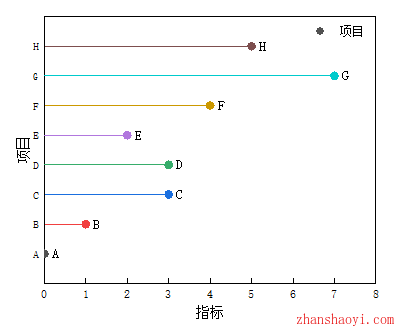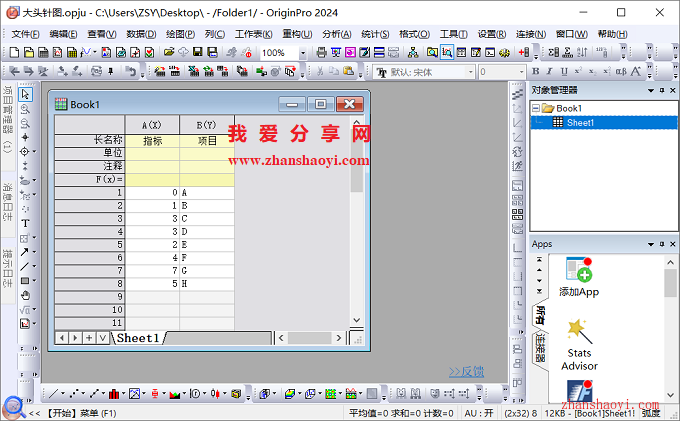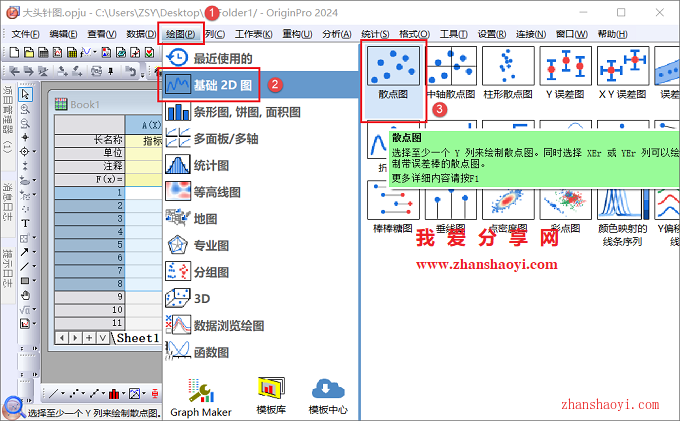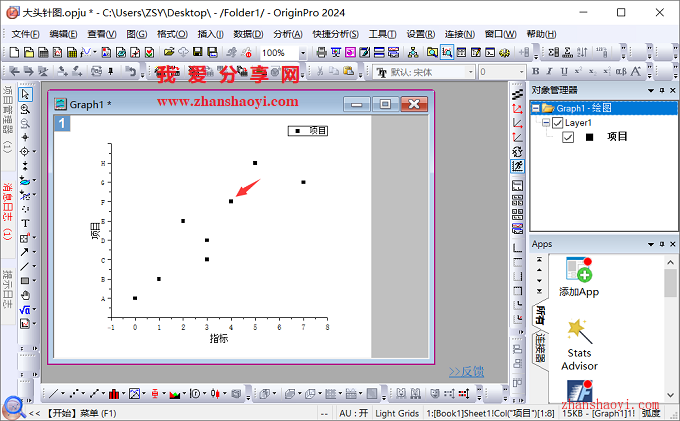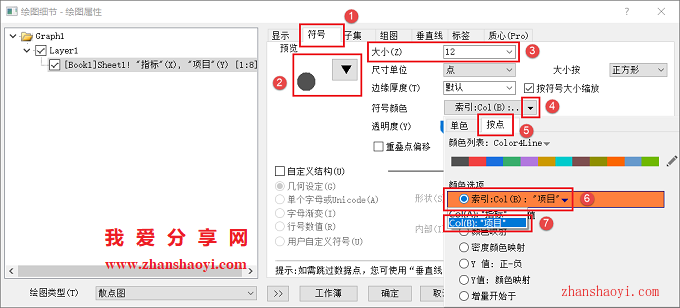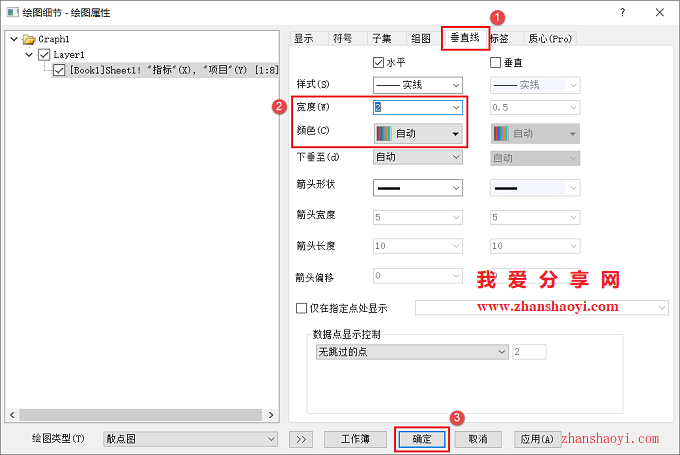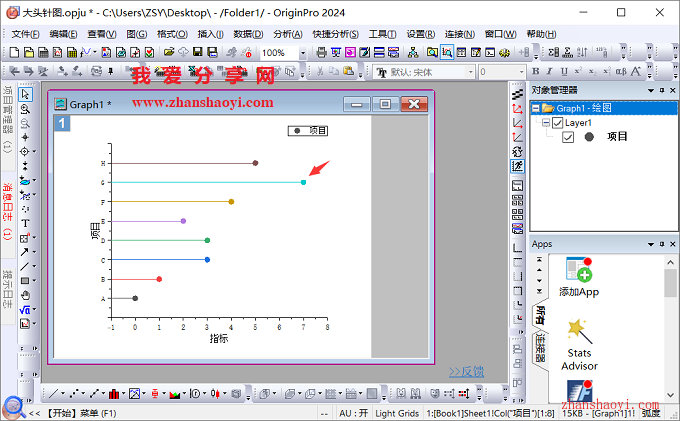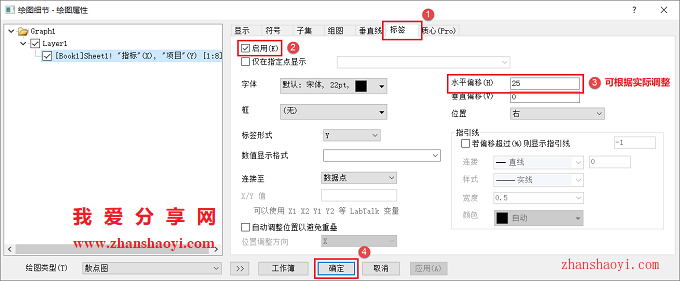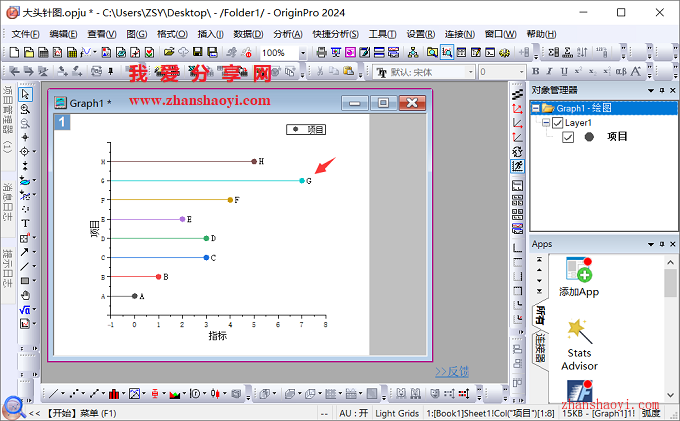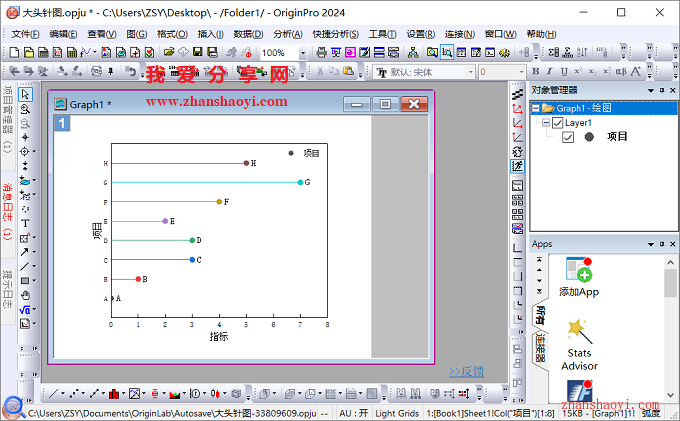最近有小伙伴提问,想在Origin中绘制大头针图,但不知该如何操作?这类图具体类似「棒棒糖」的形状特点,它比簇状柱形图看起来更简洁、更直观,下面给大家分享一下具体的操作方法;
操作步骤:
1、打开Origin 2024软件,然后在Book1中输入如下示例数据;
2、选中所有数据;
3、点击菜单栏中【绘图】→【基础2D图】→【散点图】;
4、插入散点图如下,下面双击图形添加水平横线;
5、打开「绘图细节」窗口,先点击【符号】选项卡,将符号设置为球体,大小设置为12,边框颜色和填充色都选择【按点】→【索引】→【:Col(B):”项目”】;
6、继续点击【垂直线】选项卡,勾选水平,将宽度选择为2,颜色选择自动,点击【确定】;
7、设置完的效果图如下,下面添加数据标签,继续双击图形;
8、点击【标签】选项卡,勾选【启用】,将水平偏移设置为25,点击【确定】退出;
9、添加数据标签后图表效果如下:
10、最后,添加图框、隐藏横纵坐标轴刻度等,最终效果图如下:

软件智库
微信扫一扫加关注,我爱分享网官方微信公众号,专注分享软件安装和视频教程,让你一号在手,软件无忧!